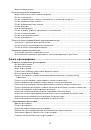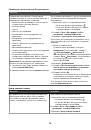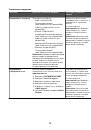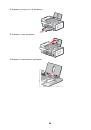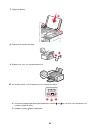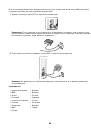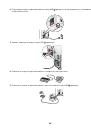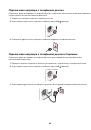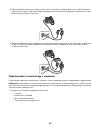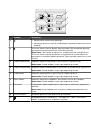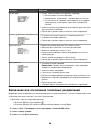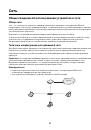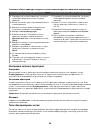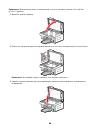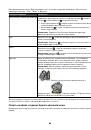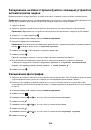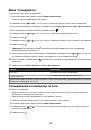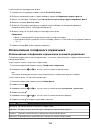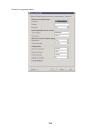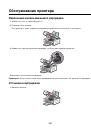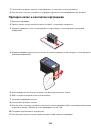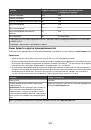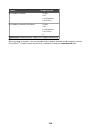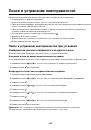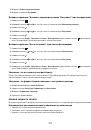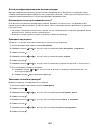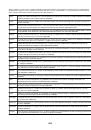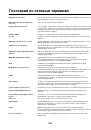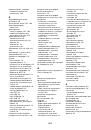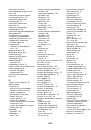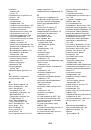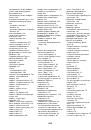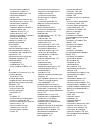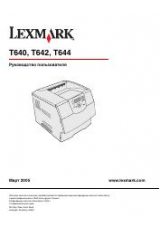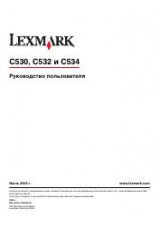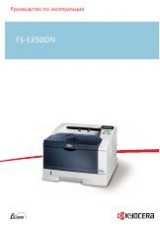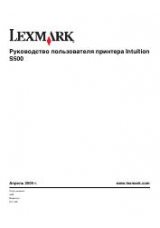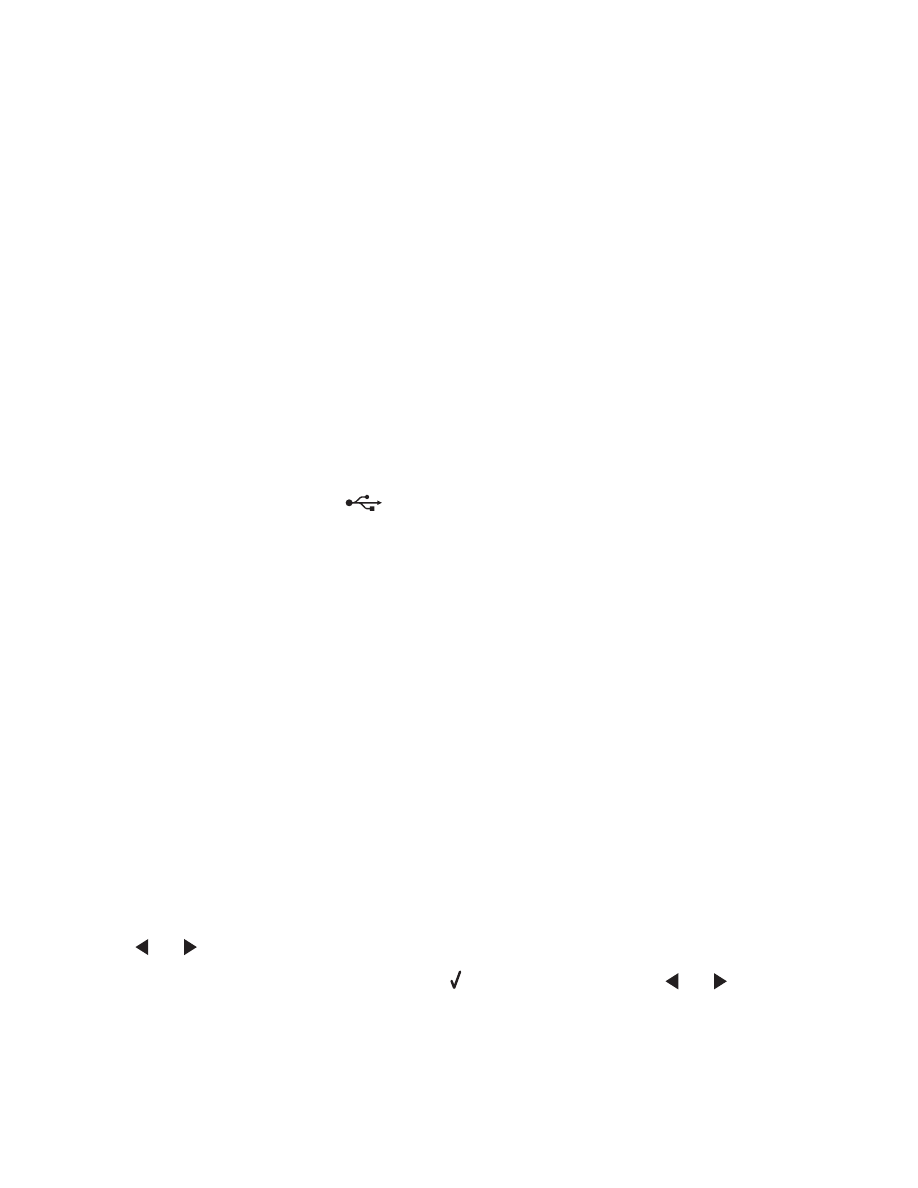
•
Страница распечатывается другими шрифтами
•
Распечатываемые символы непонятные или неправильно выровнены по левой границе
•
Белые полосы на прозрачных пленках или фотографиях
•
Слипание глянцевой фотобумаги или прозрачных пленок
Не удается распечатать на сетевом принтере
Возможные решения. Попробуйте выполнить одно или несколько из следующих рекомендуемых действий:
Обратитесь к документации по установке сервера печати
В следующих случаях см. инструкции по установке в документации сервера печати:
•
Не горят индикаторы сервера печати.
•
Установочный кабель не подключен к серверу печати.
•
Сервер печати не подключен к источнику питания.
Проверка соединения USB
Если также используется установочный кабель:
1
Проверьте, нет ли видимых повреждений установочного кабеля.
2
Надежно подключите прямоугольный разъем установочного кабеля к порту USB компьютера.
Порт USB помечен значком USB
.
3
Надежно подключите квадратный разъем установочного кабеля к порту USB на задней панели
принтера.
Обращение в службу поддержки.
Обратитесь к представителю службы поддержки, чтобы проверить, что принтер подключен к исправной
сетевой розетке.
Проверьте питание
Убедитесь, что принтер подключен к источнику питания и включен. Для получения дополнительных
сведений см. раздел “Не горит кнопка питания” на стр. 150.
Невозможно выполнить печать документов с флэш-диска
Проверьте тип файлов, содержащихся на флэш-диске
Принтер распознает:
•
Файлы с расширениями DOC, XLS, PPT, PDF, RTF, DOCX, XLSX, PPTX, WPS, и WPD
•
Фотографии
Примечание.
Если на флэш-диске содержатся только файлы с расширениями DOC, XLS, PPT, PDF, RTF,
DOCX, XLSX, PPTX, WPS или WPD, на дисплее появится меню
Печать
файлов
. Если на карте памяти или
флэш-диске имеются фотографии, появится сообщение
Какие
необходимо
распечатать
?
. Нажимайте
кнопку
или
до тех пор, пока не появится пункт
Документы
.
Когда появится пункт
Документы
, нажмите кнопку , а затем с помощью кнопки
или
просмотрите
файлы, имеющиеся на флэш-диске.
187